Gli account Google, Facebook e Twitter possono essere usati anche per registrarsi e accedere ad altri servizi che usano questo sistema i login per evitare agli utenti la scocciatura di creare un account specifico per i vari siti e app.
Anche altri player offrono il proprio account come metodo di accesso ad altri siti come per esempio Amazon e Apple. Quando si accede a un servizio utilizzando le nostre credenziali relative a questi siti, il login è molto semplice e rapido perché solitamente email e password sono salvate nel browser e, per accedere, si deve solo cliccare su un pulsante per concedere al sito in oggetto l'autorizzazione a usare l'account Facebook, o Twitter o Google.
Nella finestra della autorizzazione solitamente vengono mostrati anche i limiti di tale accesso. Per esempio con un login con Facebook il sito a cui si accede potrebbe visualizzare l'avatar del profilo e pubblicare post sul Diario.
Alcuni utenti usano questa funzionalità con una certa superficialità e confesso che anch'io sono tra questi, almeno per quello che riguarda gli account Facebook e Twitter, mentre con quello di Google sono molto più prudente.
Se sono anni che frequentiamo internet, potremmo aver dato l'autorizzazione di accesso ai nostri account a decine di siti e applicazioni. In questo post vedremo come visualizzare l'elenco di tali servizi e come rimuovere o modificare le autorizzazioni per quelli che non ci servono più o di cui non ne conosciamo a sufficienza l'affidabilità.
Ho pubblicato sul Canale Youtube un tutorial che illustra come procedere da browser desktop e app per il mobile.
Controllare e rimuovere le autorizzazioni alle app si può fare sia da browser desktop che da app per il mobile.
APPLICAZIONI SU FACEBOOK DA BROWSER DESKTOP
Si effettua il login su Facebook con un browser quindi si clicca sulla freccetta del menù in alto a destra.
Tra le opzioni si sceglie Impostazioni e Privacy per poi andare su Impostazioni nella schermata successiva.

Si aprirà la pagina delle impostazioni elencate nella colonna di sinistra. Si va su App e Siti Web.
Nella parte centrale della pagina verranno visualizzati tutti i servizi che si sono autorizzati ad accedere a Facebook.

L'autorizzazione spesso non è altro che l'accesso a un sito o a una app in cui abbiamo scelto Facebook per il login.
Si va su Altro in basso per visualizzarle tutte. Saranno elencate in ordine decrescente, rispetto alla data di autorizzazione, con quelle più vecchie posizionate in fondo alla pagina e le più recenti mostrate per prime.
Sulla destra di ciascuna app ci sono i due pulsanti Visualizza e Modifica e Rimuovi.

Andando su Rimuovi si aprirà una finestra modale con le opzioni aggiuntive per eliminare dal Diario anche tutti i post della app e la notifica a quest'ultima della rimozione della autorizzazione al login nel nostro Profilo.
Con Visualizza e Modifica potremo modificare la privacy e scegliere p.e. Amici o Solo io come opzioni di visualizzazione per l'autorizzazione dell'app. Si può anche rinnovare l'autorizzazione se fosse scaduta.
APPLICAZIONI SU TWITTER DA BROWSER DESKTOP
Per controllare le app che hanno accesso al nostro profilo Twitter, vi si accede con un browser desktop.
Si clicca su Altro nella colonna di sinistra per poi cliccare su Impostazioni e Privacy.
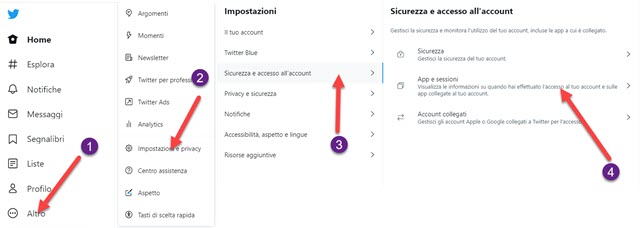
Nella schermata che si apre si va su Sicurezza e accesso all'account -> App e Sessioni -> App collegate.
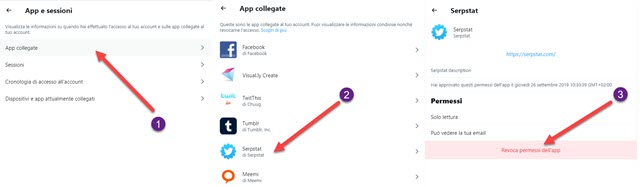
Visualizzeremo l'elenco delle applicazioni a cui abbiamo concesso i permessi di accesso. Si clicca su una singola app per verificare quali siano i permessi concessi per poi eventualmente cliccare su Revoca permessi all'app.
APPLICAZIONI SU GOOGLE DA BROWSER DESKTOP
Per visualizzare le app collegate a Google si apre la pagina per la Gestione dell'account. Alternativamente si può cliccare sull'avatar del profilo su un servizio Google (Chrome, Youtube, ecc...) per poi andare su Gestisci il tuo account Google. In ogni caso si clicca su Sicurezza nella colonna di sinistra e si scorre la pagina verso il basso.
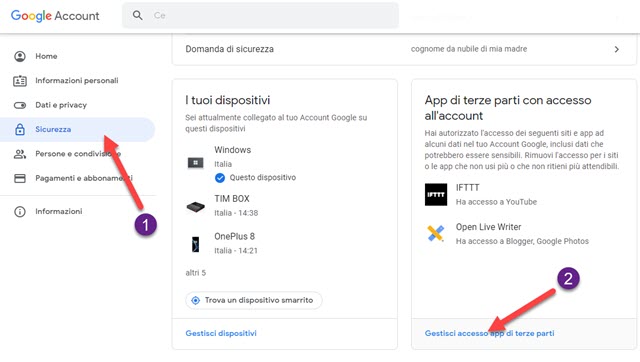
Nella stessa pagina ci sono gli strumenti per visualizzare i dispositivi collegati e per ritrovare un dispositivo.
Più in alto ci sono anche i link per attivare la verifica in due passaggi, che è essenziale per proteggere l'account.
Si clicca su Gestisci accesso app di terze parti per visualizzare l'elenco delle app con permessi.

Si clicca su una singola app per verificare la data dell'autorizzazione, i permessi concessi e il suo sito web.
Si clicca su Rimuovi accesso per scollegare l'app e impedirne l'accesso al nostro account Google.
AUTORIZZAZIONI DI ACCESSO SU APP PER IL MOBILE
Le autorizzazioni di accesso a siti e servizi possono essere rimosse o modificate anche tramite app per il mobile.
1) Su Facebook si tocca sul menù della app quindi si va su Impostazioni e Privacy.

Nella pagina successiva si va su Impostazioni quindi, nella sezione Autorizzazioni, in App e Siti Web.
Visualizzeremo l'elenco delle app a cui abbiamo concesso l'accesso all'account Facebook. Si tocca su un singola app per cambiare la privacy, per rinnovare l'autorizzazione o per rimuoverla per impedirne l'accesso.
2) Su Twitter si va nel menù della app quindi su Impostazioni e Privacy -> Sicurezza e accesso all'account.

Nella schermata successiva si tocca su App e Sezioni -> App Collegate per poi visualizzare le app che hanno l'accesso al nostro account Twitter. Si tocca su una singola app per revocare il permesso, come già visto da browser desktop. Da applicazione per dispositivi mobili non è possibile effettuare degli screenshot per questioni di sicurezza.
3) Su Google si digita la parola chiave myaccount google per poi toccare sul primo risultato di ricerca che è Account Google - Sicurezza. Si apre con il browser Chrome per poi scorrere la pagina verso il basso.
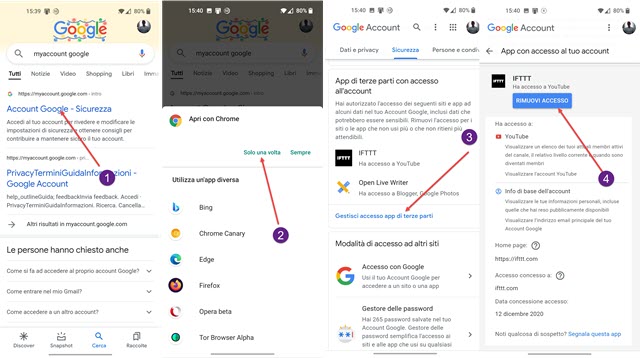
In App di Terze Parti con accesso all'account si tocca su Gestisci accesso app di terze parti. Si tocca su una singola app per controllare i permessi che detiene, il suo sito web e la data della autorizzazione. Si va su Rimuovi accesso per impedire che possa nuovamente accedere al nostro account Google.



Nessun commento :
Posta un commento
Non inserire link cliccabili altrimenti il commento verrà eliminato. Metti la spunta a Inviami notifiche per essere avvertito via email di nuovi commenti.
Info sulla Privacy